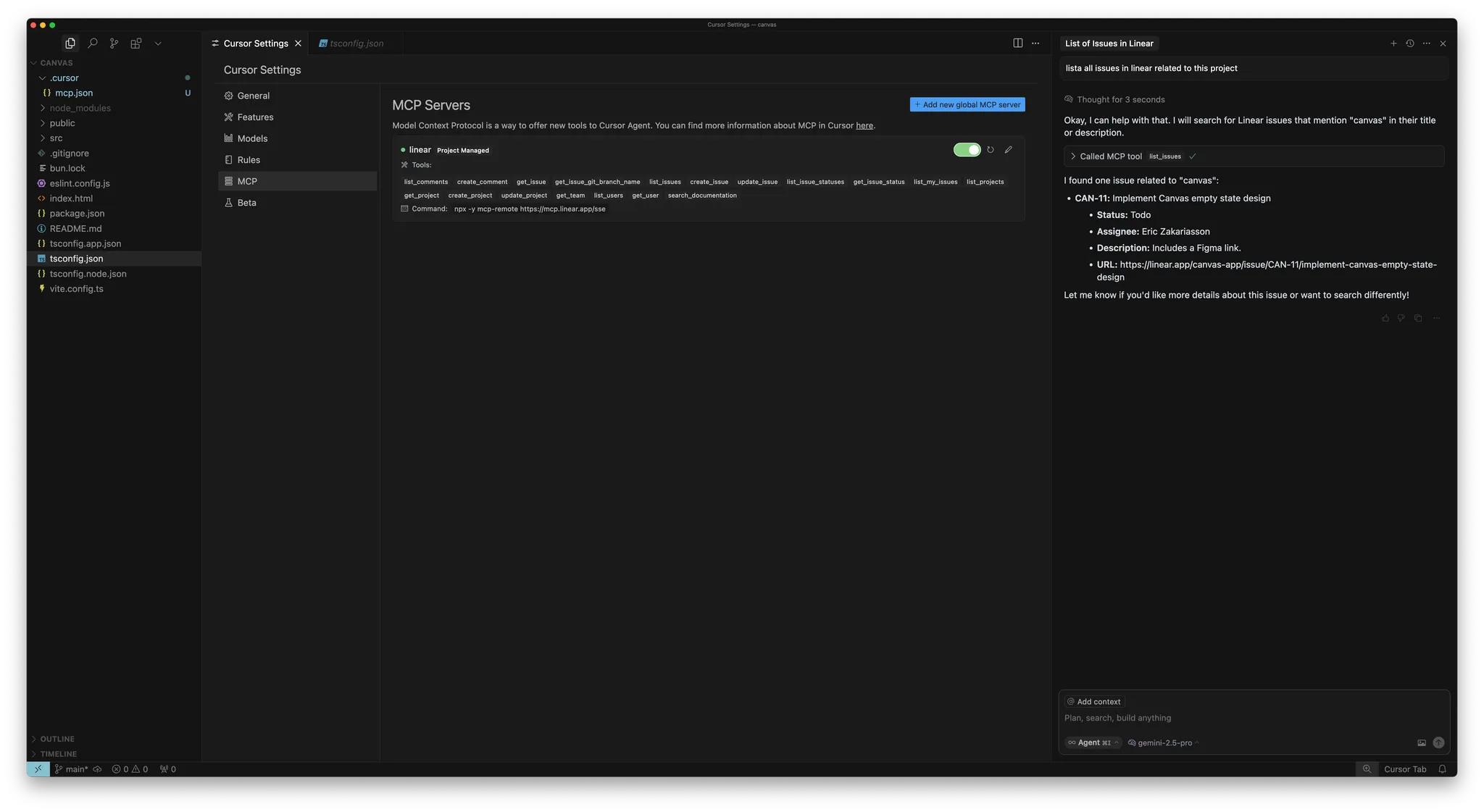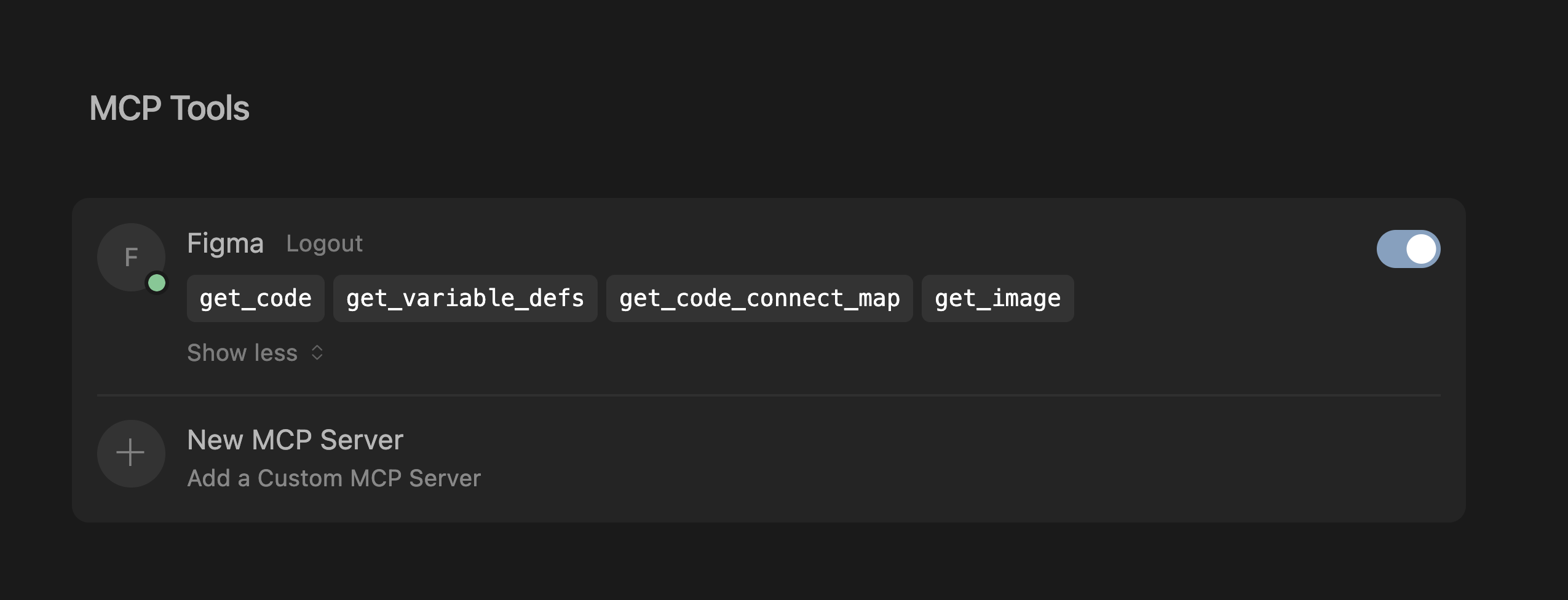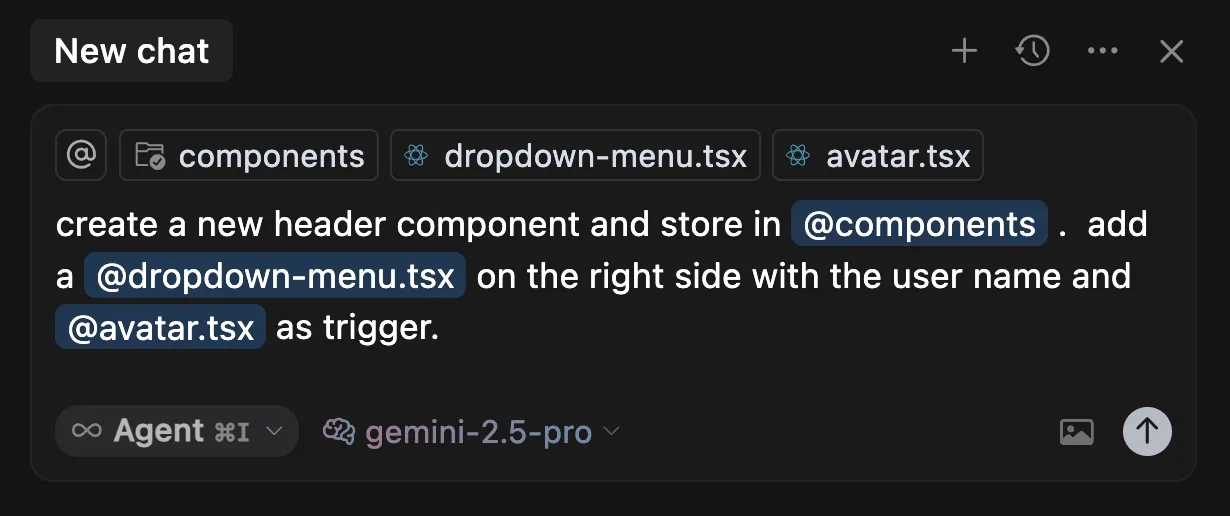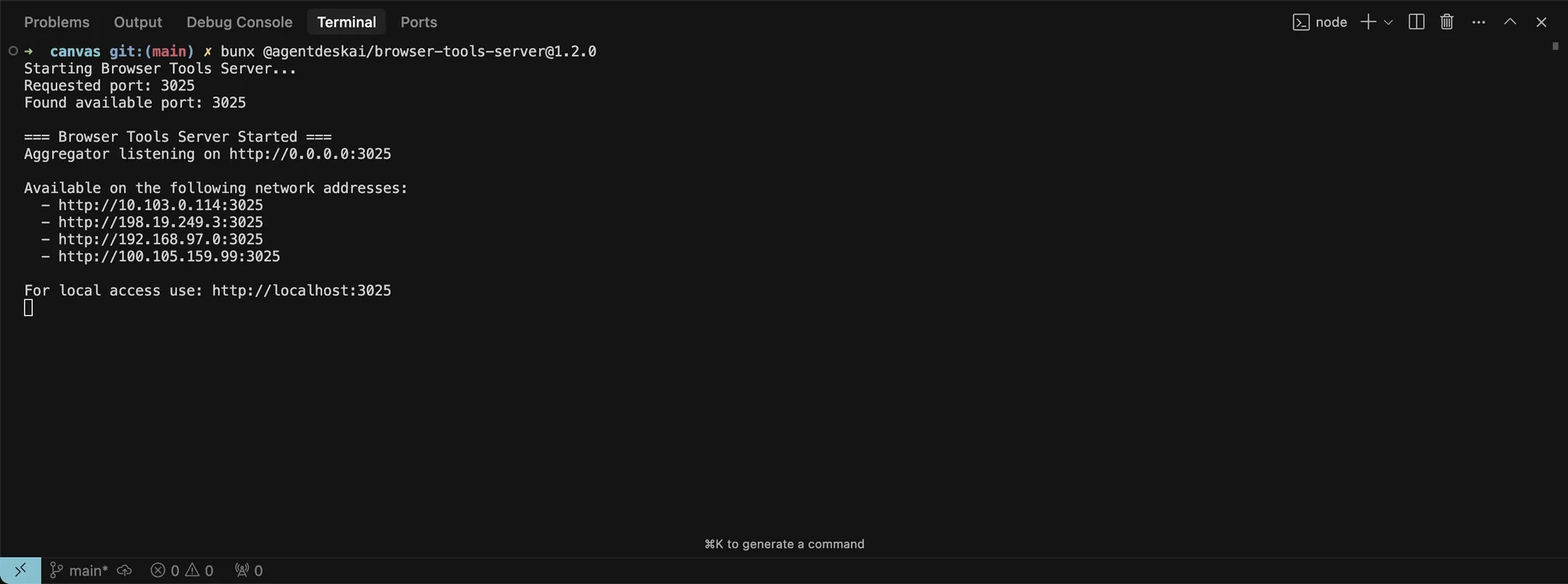網頁開發講求在 Cursor 與外部工具(如 Figma 或瀏覽器)之間的快速迭代與緊密回饋循環。在 Cursor,我們整理出了一些能進一步收斂這個循環的工作流程。清楚界定任務範圍、重用元件,以及善用設計系統,都能讓節奏更快、表現更一致。
本指南會說明如何設定 Cursor 來支援網頁開發,並進一步縮短回饋循環。
Chat 很適合用來起手做變更。當主要部分就緒後,切換到 Inline Edit 和 Tab 有助於維持心流。
設定好 Cursor 之後,就能在不同工具之間協同編排工作流程。下面示範一個可行的例子:把 Linear、Figma 和瀏覽器工具結合,做出一個貪吃蛇遊戲。雖然實際專案通常更複雜,但這個範例展現了整合式工作流程的潛力。
你可以用各種工具把 Cursor 整合進現有的專案管理軟體。這份指南會示範如何將 Linear 與他們的 MCP 伺服器整合。
或手動將 Linear 的 MCP 伺服器加入 mcp.json:
{
"mcpServers": {
"Linear": {
"command": "npx",
"args": [
"-y",
"mcp-remote",
"https://mcp.linear.app/sse"
]
}
}
}
- 確認在 MCP 設定中啟用 Linear
- 會開啟瀏覽器,並提示用 Linear 進行授權
由於 MCP 目前的狀態,設定可能需要嘗試多次。
如果整合無法運作,試著在 Cursor 設定中「重新載入」伺服器。
Linear MCP 伺服器會提供多種工具,讓 Cursor 用來讀取和管理 issue。前往 MCP 設定並找到 Linear 伺服器即可查看所有工具清單。要驗證的話,可以在 Chat 中試試這個提示:
如果整合設定無誤,應該會回傳問題清單。
設計與模型是網頁開發的核心。透過 Figma 的官方 MCP 伺服器,你可以在 Cursor 中直接存取並操作設計檔案。想開始使用,請先依照 Figma Dev Mode MCP Server 的設定指引進行。
你可以點擊下方按鈕安裝 MCP 伺服器。
或手動將下列內容加入你的 mcp.json:
{
"mcpServers": {
"Figma": {
"url": "http://127.0.0.1:3845/sse"
}
}
}
ui-components.mdc 檔案,我們嘗試在可行時強制重用元件:
---
description: 實作設計並建立 UI
---
- 盡量重用位於 `/src/components/ui` 的現有 UI 元件。這些是我們可用來構建的基礎元件
- 如果找不到能解決問題的現有元件,就用多個 UI 元件組合協作來建立新元件
- 當缺少元件或設計時,先問使用者想怎麼進行
我們正著手在 Cursor 中提供更原生的整合,讓設定更容易。
- 在網頁開發裡,緊密的回饋迴圈至關重要。把 Cursor 搭配 Figma、Linear 和瀏覽器一起用,動作更快、更能維持心流。
- MCP 伺服器能把外部系統直接整合進 Cursor,減少情境切換並提升任務執行效率。
- 重用元件與設計系統有助於模型產出更乾淨、更一致的程式碼與結果。
- 明確、範圍清楚的任務能帶來更好的結果。要刻意設計提示方式與需求內容。
- 如果輸出不理想,試著調整:
- Instructions: 使用規則、提示語,並透過例如 MCP 伺服器提供更多脈絡。
- Systems: 模式、抽象化與清晰度能讓模型更容易理解、協助,並更自主地工作
- 你可以透過包含執行期資訊(例如主控台日誌、網路請求與 UI 元件資料)來擴充模型的脈絡。
- 不需要把所有事都自動化。若系統變得太複雜,就用 Tab 和 Inline Edit 回到更精準的手動編修。
- 當 Cursor 當副駕而不是自動駕駛時最強大。用它來強化,而不是取代,你自己的決策。